|
Если в вашем компьютере имеется видеокарта от Nvidia, возможно, вы уже успели установить такое приложение как GeForce Experience. Этот программный продукт от производителя графических карт Nvidia служит двум целям: обновлению драйверов и оптимизации компьютерных игр, использующих графику Nvidia. Добавить игры в базу программы можно двумя способами: в ручном режиме и режиме «принудительном», когда приложение сканирует жесткий диск на предмет установленных игр.
Вот только незадача: после того как вы добавите в GeForce Experience игру, удалить ее из пользовательского интерфейса будет не то чтобы невозможно, во всяком случае задача эта потребует нестандартного подхода, поскольку опция очистки от добавленных в программу игр в GeForce Experience отсутствует, по крайней мере, в рассматриваемой версии от 2020 года.
Итак, чтобы удалить из программы оптимизируемые игры (сами игры деинсталлированы, разумеется, не будут), первым делом откройте командой services.msc оснастку управления службами, найдите и временно остановите все службы Nvidia.
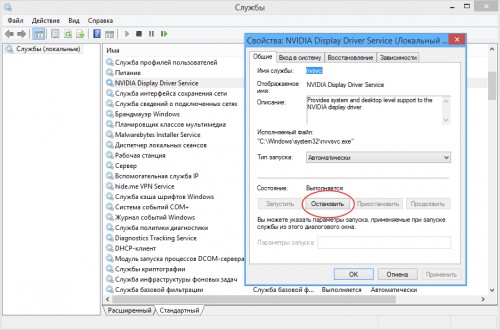
Затем перейдите в Проводнике в папку:
%userprofile%\AppData\Local\NVIDIA\NvBackend
И удалите из нее файлы journalBS.jour.dat, journalBS.jour.dat.bak, journalBS.main.xml и journalBS.main.xml.bak, создав перед удалением их резервную копию.
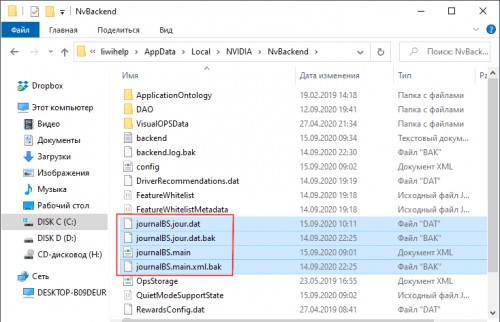
Перезагрузите компьютер и запустите GeForce Experience.
Добавленные игры должны быть удалены из главного раздела приложения.
Запускать ранее остановленные службы вручную необязательно, они стартуют автоматически при загрузке системы.
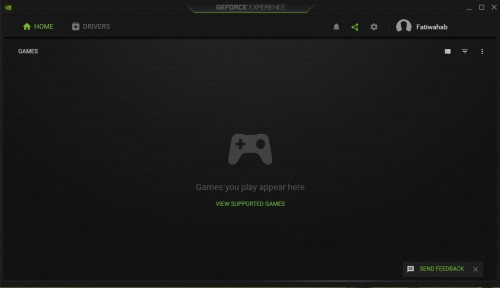
Более радикальный способ избавления от добавленных в программу игр заключается в полной переустановке GeForce Experience.
Если вы решите остановиться на этом способе, после деинсталляции программы нужно будет удалить все каталоги Nvidia в папке AppData и, если останутся, в папках ProgramData и Program Files.
|